Apertura de puertos
En un uso normal de Internet (WWW, correo, chat, etc), los ordenadores conectados al router actúan como clientes; por tanto, no es necesario mapear –llamado comúnmente «abrir»– puertos de ningún tipo. Sin embargo, para montar un servidor, utilizar P2P a pleno rendimiento y/o disfrutar con ciertos juegos en red, sí que es necesario configurar el router para redireccionar los puertos hacia un determinado ordenador en la red local. Recordemos que esto sólo es necesario en configuraciones en multipuesto.
En el Conceptronic, la operación es muy sencilla y no nos ocupará más de dos minutos. Lo primero que tenemos que tener claro es tanto el puerto o el conjunto de puertos que hay que abrir, como el protocolo utilizado en cada caso (TCP o UDP). Aquí tenéis un listado. Los programas –sobre todo juegos– que usan muchos puertos tienen su propia problemática.
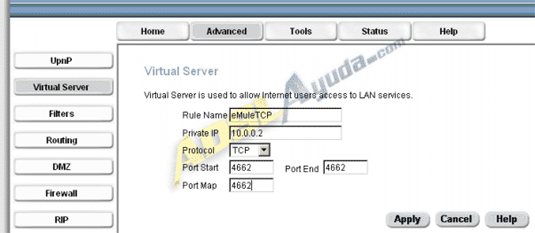
- En la primera casilla, Rule Name, hay que ponerle un nombre a la regla. Como vamos a abrir en primer lugar el puerto TCP 4662 de eMule, le llamamos eMuleTCP. Podemos poner lo que queramos, siempre que comience por una letra.
- En Private IP, debemos indicar al router qué ordenador está ejecutando el servidor/P2P/juego (en este caso, eMule). Para ello, introducimos la IP privada de ese ordenador. ¿Que se nos ha olvidado? No hay problema: seguid estas instrucciones.
- En Protocol, como su propio nombre indica, el protocolo correspondiente. En este caso, TCP.
- En Port Start y Port End, introducimos el mismo puerto: en el ejemplo, el 4662.
- Por último, en Port Map normalmente escribiremos el mismo puerto (4662 en este caso).
- Tras pulsar el botón Apply, nuestra regla pasa al listado de la parte inferior, esperando el sistema a que introduzcamos la siguiente o reiniciemos el router para memorizarla/s.
El ejemplo quedaría así:
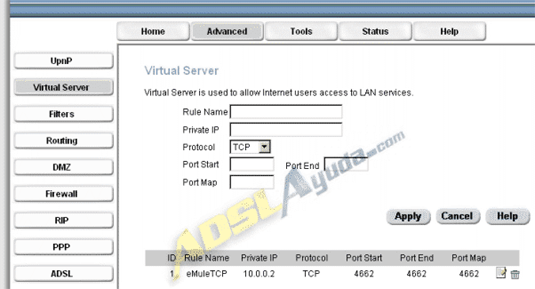
![]() Los iconillos del bloc y el cubo de basura sirven para modificar y borrar, respectivamente, la regla correspondiente.
Los iconillos del bloc y el cubo de basura sirven para modificar y borrar, respectivamente, la regla correspondiente.
Una vez introducidas todas las reglas, un reinicio del router (Home > Save & Restart) hará que comiencen a surtir efecto.
Nota: Con determinados firmwares y usando ciertos navegadores, es posible que la acción de pulsar el botón Apply no venga acompañada de la correspondiente visualización, en la parte inferior, de la regla introducida. En realidad el router sí que la memoriza, pero no se refleja en pantalla.
Si es nuestro caso y no podemos recurrir al Internet Explorer 6 (en este navegador hemos comprobado que se visualiza siempre), deberemos proceder a una actualización del firmware. De todas maneras, este paso es recomendable en tanto que se han observado fallos de NAT en firmwares antiguos (por ejemplo, en el de junio de 2004).
Con esta operación dispondremos de nuestros programas servidores listos para recibir peticiones de conexión a través de los puertos habituales. Nada mejor para comprobar su estado que nuestro comprobador de puertos. Si el resultado fuese negativo, tendremos que pensar en algún cortafuegos que está bloqueando el/los puerto/s. A grandes rasgos, esta barrera puede ser de cuatro clases:
- El cortafuegos de Windows XP o posteriores.
- El cortafuegos incluido en algunos antivirus.
- Cortafuegos por software de terceras empresas (Zone Alarm, Kerio, Sygate, Outpost…)
- El cortafuegos incluido en algunas modernas placas base (por ejemplo, las que incorporan los últimos chipsets nForce).
La solución pasa por desactivarlos o configurarlos adecuadamente (acudid al correspondiente manual para averiguar la manera).
Anexo I: Cómo saber nuestra IP privada.
- Abrimos una terminal. Para ello, nos dirigimos a INICIO > EJECUTAR y tecleamos command(Windows 95, 98 y Millenium) o cmd (resto de versiones de Windows). Pulsamos ENTER.
- Tecleamos winipcfg (Windows 95, 98 y Millenium) o ipconfig (resto de versiones de Windows) y pulsamos ENTER de nuevo.
- En la línea Dirección IP encontraremos nuestra IP privada.
Anexo II: Aplicaciones que usan muchos puertos
Éste es un caso particular que no se puede resolver con la apertura corriente de puertos. Conceptronic recomienda configurar como DMZel ordenador que ejecute la aplicación en cuestión. Esto significa que todas las comunicaciones procedentes del exterior que no hayamos configurado como reglas (es decir, los puertos que no hayamos abierto) serán dirigidas a ese ordenador.
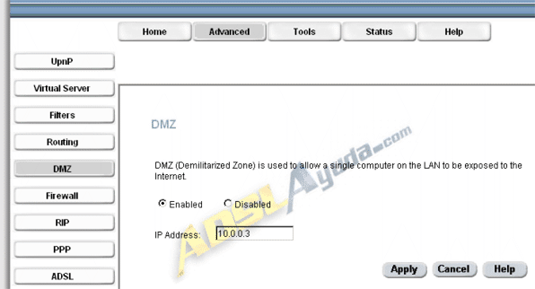
Tendremos que observar en el ordenador DMZ, cómo no, todas las normas de seguridad que deben aplicarse a los equipos conectados a Internet sin cortafuegos. Para ello, podemos aprovechar el propio sistema de filtros que incorpora el Conceptronic (su uso está descrito en la sección Seguridad en General) o recurrir a un cortafuegos por software.
Documento elaborado por mced para www.adslayuda.com © 2005
Depósito legal: GI.494-2005
